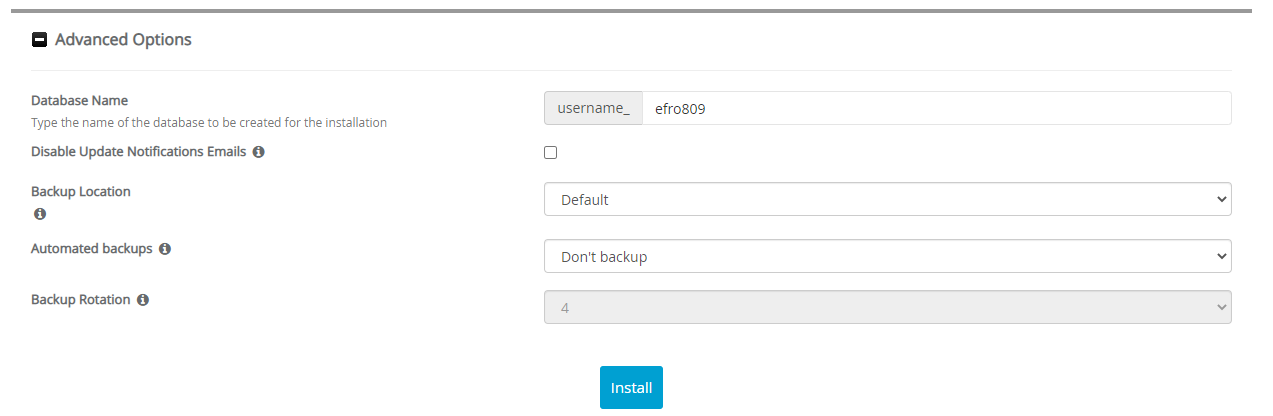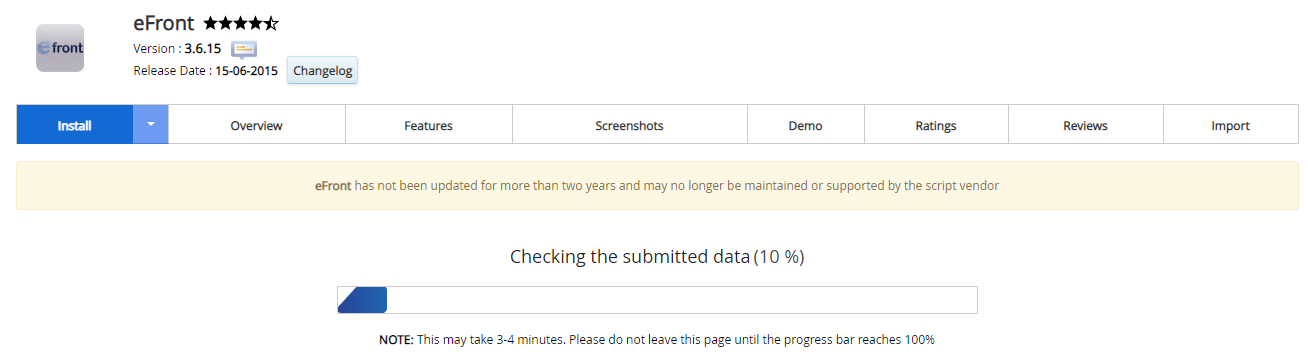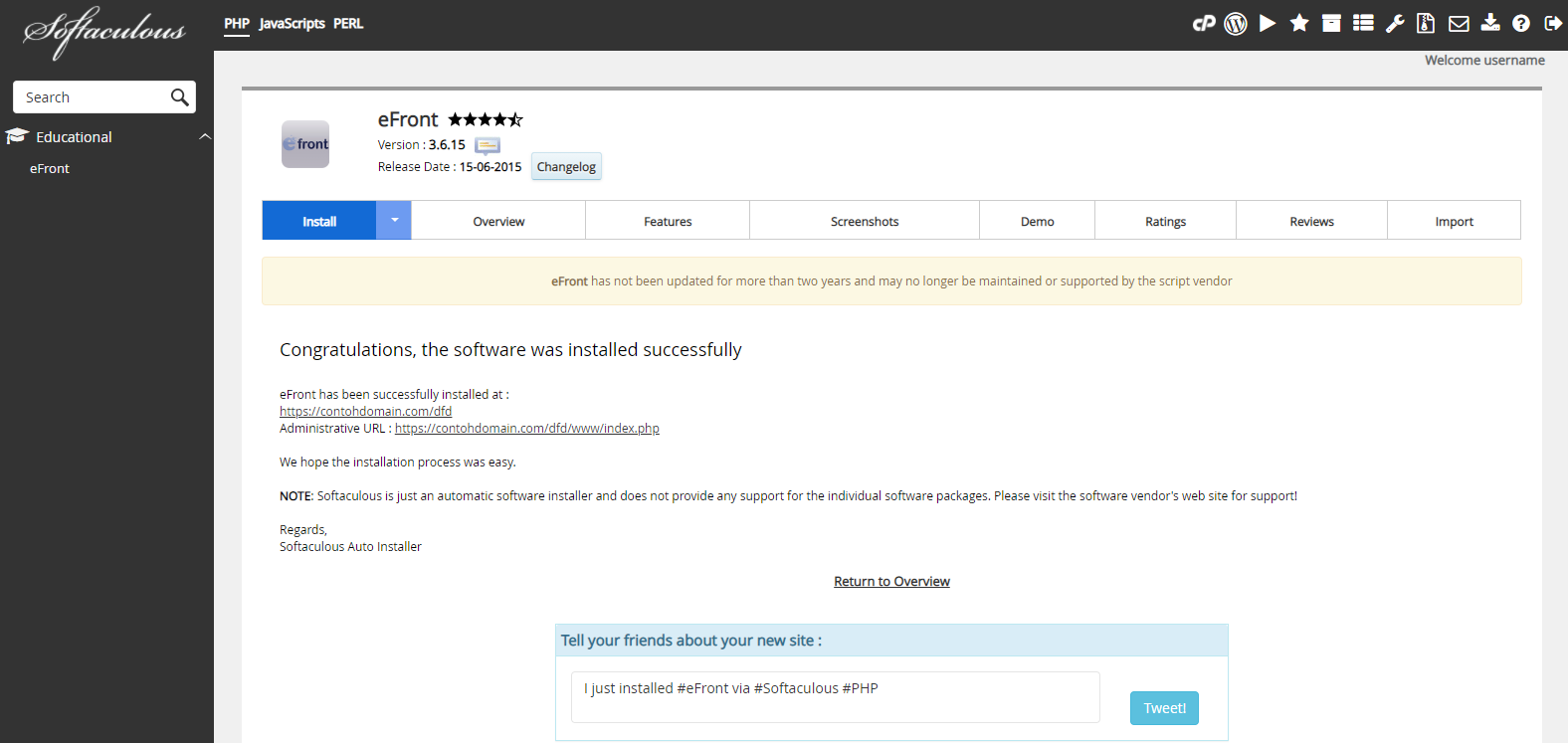Cara Install eFront melalui Softaculous Apps Installer
Wiko 22 Desember 2015
Anda bisa mencoba eFront untuk kegiatan belajar-mengajar secara online. Sebenarnya apa itu eFront? Bagaimana cara install eFront melalui Softaculous Apps Installer?
Pengertian eFront
eFront adalah sistem pembelajaran modern, digabungkan dengan fungsi kunci perusahaan mulai dari analisis keterampilan dan manajemen cabang laporan. Sistem ini bersifat open source sehingga dapat anda install dan gunakan secara gratis.
Fitur eFront
- Penekanan pada pengalaman pengguna
- Sebuah lingkungan belajar terpadu
- Mesin tes terbaik
- Standar compliant dan bersertifikat
- Sebuah banyak alat sosial
- Diperpanjang laporan dan analisis
Cara Install eFront
Berikut ini adalah langkah-langkah cara install eFront melalui Softaculous Apps Installer.
-
Silahkan login ke cPanel anda.
![Login cPanel]()
-
Cari dan pilih menu Softaculous Apps Installer pada bagian SOFTWARE.
![Menu Softaculous Apps Installer]()
-
Pilih Educational > eFront Lalu klik tombol Install Now
![eFront]()
-
Kemudian akan muncul halaman untuk mengatur instalasi CMS anda. Ada beberapa bagian untuk mengatur instalasinya yaitu Software Setup, Admin Account, Choose Language, dan Advanced Options. Silahkan isi bagian-bagian instalasi sebagai berikut.
» Software Setup
![Software Setup eFront]()
Choose Installation URL: Pilih protokol yang diinginkan pada kolom Choose Protocol, disarankan pilih protokol https://. Pilih nama domain atau subdomain yang ingin diinstal pada kolom Choose Domain. Masukan nama file directory dari data website anda pada kolom In Directory (pada bagian ini dikosongkan saja).
» Admin Account
![Admin Account eFront]()
Admin Username: Diisi dengan nama username yang nantinya digunakan untuk login dashboard website anda.
Admin Password: Diisi dengan password yang nantinya digunakan untuk login dashboard website anda.
Admin Email: Diisi dengan email yang digunakan untuk menerima informasi seputar website anda, termasuk untuk reset password dashboardnya.» Choose Language
![Choose Language eFront]()
Select Language: Pilih bahasa yang ingin anda gunakan.
Kemudian klik + Advanced Options» Advanced Options
![Advanced Options eFront]()
Database Name: Diisi dengan nama database yang akan digunakan sebagai basis data dari website anda. Nantinya sistem akan dengan otomatis membuat nama database ini saat installasi.
Disable Update Notifications Emails: Jika dicentang maka anda akan menerima email pemberitahuan setiap kali ada update versi terbaru.
Backup Location: Pilih lokasi backup data website anda.
Automated Backups: Pilih periode backup yang diinginkan.
Backup Rotation: Pilih jumlah proses backup yang diinginkan selama satu periode.
Pada bagian Advance Options disarankan gunakan setingan default dari sistem, jadi anda tidak perlu mengisi secara manual pada bagian ini. -
Jika settingan instalasi sudah diisi semua, silahkan klik tombol Install. Lalu tunggu proses instalasi hingga selesai.
![Proses Instalasi eFront]()
-
Proses instalasi selesai, saat ini anda sudah bisa mengatur website anda.
![Instalasi eFront Selesai]()
Jika ada pertanyaan tentang artikel Cara Install eFront melalui Softaculous Apps Installer, silahkan hubungi staf Indowebsite.